ペイントソフトが苦手な人でも使える!簡単画像加工の「JTrim」
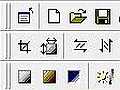
画像ファイルにモザイクなどの特殊効果を加えたいとき、PhotoShopやGimpといった高機能なペイントソフトを使うと無駄に難易度が高くなる。シンプルな画像加工用ソフト「JTrim」を利用すれば、誰でもすぐに画像を加工できるようになるぞ。
画像の一部分にモザイクなどの処理を加えたいときに便利なのが「JTrim」だ。画像加工の機能に絞って作られた分かりやすいツールで、使い方は領域を選択してボタンを押すだけ。特殊効果はモザイクのほか、ウェーブや粒子など多彩なものがあり、効果の強さを調整することも可能。ペイントソフトを使いこなす自信のない人の強い味方になってくれるツールなのだ。
■ 画像の一部分にモザイクなどの加工を加える

「JTrim」をダウンロードして起動。画像をドラッグ&ドロップで登録しよう。加工を加えたい部分を領域選択する

モザイクの大きさを設定する。バーを右に移動させるほどモザイクが粗くなるぞ
2011年09月13日 11時43分






 全世界1,000万以上ダウンロード超え!水分補給サポートアプリ最新作『Plant Nanny 2 - 植物ナニー2』が11/1より日本先行配信開始中
全世界1,000万以上ダウンロード超え!水分補給サポートアプリ最新作『Plant Nanny 2 - 植物ナニー2』が11/1より日本先行配信開始中 たこ焼きの洞窟にかき氷の山!散歩を習慣化する惑星探索ゲーム『Walkr』がアップデート配信&6/28までアイテムセール開始!
たこ焼きの洞窟にかき氷の山!散歩を習慣化する惑星探索ゲーム『Walkr』がアップデート配信&6/28までアイテムセール開始! 【まとめ】仮想通貨ビットコインで国内・海外問わず自由に決済や買い物ができる販売サイトを立ち上げる
【まとめ】仮想通貨ビットコインで国内・海外問わず自由に決済や買い物ができる販売サイトを立ち上げる 画像の背景の白い部分を透明にしたいんだけどペイントでできる?
画像の背景の白い部分を透明にしたいんだけどペイントでできる? JPEG形式の画像の画質を変えずにファイルサイズを小さくする方法は?
JPEG形式の画像の画質を変えずにファイルサイズを小さくする方法は? ウインドウズ7のメモリ不足に注意 4GBまで増量しておこう
ウインドウズ7のメモリ不足に注意 4GBまで増量しておこう ノートパソコンの動作が重くなってきたら…8GBの増設メモリ「JM1333KSN-8GK」で延命措置
ノートパソコンの動作が重くなってきたら…8GBの増設メモリ「JM1333KSN-8GK」で延命措置 話題騒然のVAIO最新モデルがキタ! 今週のお買い得情報
話題騒然のVAIO最新モデルがキタ! 今週のお買い得情報 衛星チューナ“全部入り”なPCモニタなどが超お買い得!
衛星チューナ“全部入り”なPCモニタなどが超お買い得!
